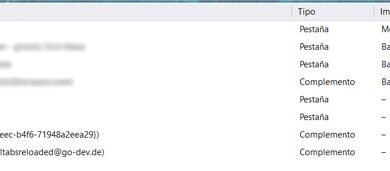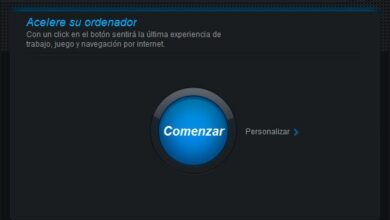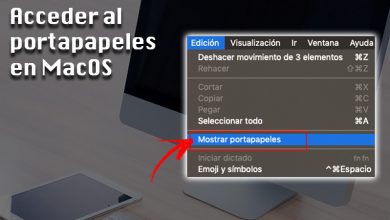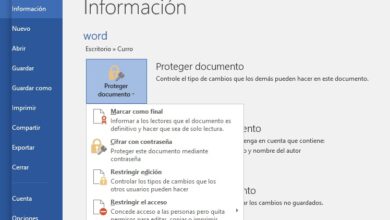Comment convertir des PDF ou des images en documents Google Docs
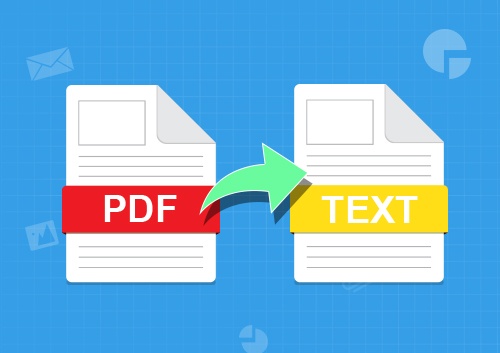
C’est une pratique très courante de convertir un document texte en PDF lorsque nous voulons le partager ou l’envoyer à d’autres personnes. Pour cela, la chose normale est d’utiliser l’imprimante Microsoft Print to PDF qui est disponible à partir de Word lui-même, d’utiliser certains programmes qui vous permettent d’installer d’autres imprimantes PDF sur l’ordinateur pour convertir nos documents ou services en ligne qui offrent la possibilité d’effectuer cela type de conversions.
Cependant, cette situation peut être inversée et nous nous trouvons confrontés à la nécessité de convertir un fichier au format PDF en texte afin de le modifier . Pour cela, nous pouvons également trouver des applications sur Internet ou des sites proposant une conversion en ligne, mais ci-dessous, nous allons montrer un moyen de convertir rapidement et facilement des fichiers PDF ou même des images avec du texte en documents texte modifiables .
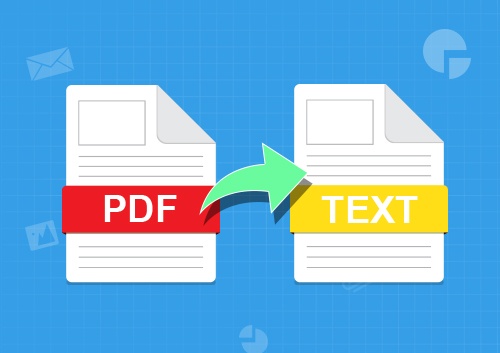
Compte tenu du fait que la grande majorité des utilisateurs ont un compte Google, nous allons utiliser Google Drive , le service de stockage en nuage du géant de la recherche et que nous pouvons l’utiliser de manière totalement gratuite et depuis le navigateur, sans installations.
Par conséquent, si nous avons un fichier au format PDF ou une image, JPG par exemple, qui contient du texte, comme la capture d’écran typique, il suffit d’ouvrir Google Drive et de faire glisser le fichier que nous voulons convertir dans notre unité au sein du service du stockage en nuage.
Une fois sur place, en quelques clics, nous pourrons convertir ce fichier en un document Google Docs ou un document texte entièrement modifiable, que ce soit un PDF ou une image contenant du texte, même si elle se trouve entre les photos. Pour ce faire, sélectionnez simplement le fichier que nous venons de télécharger, cliquez dessus avec le bouton droit de la souris et sélectionnez l’option Ouvrir avec> Google Docs.
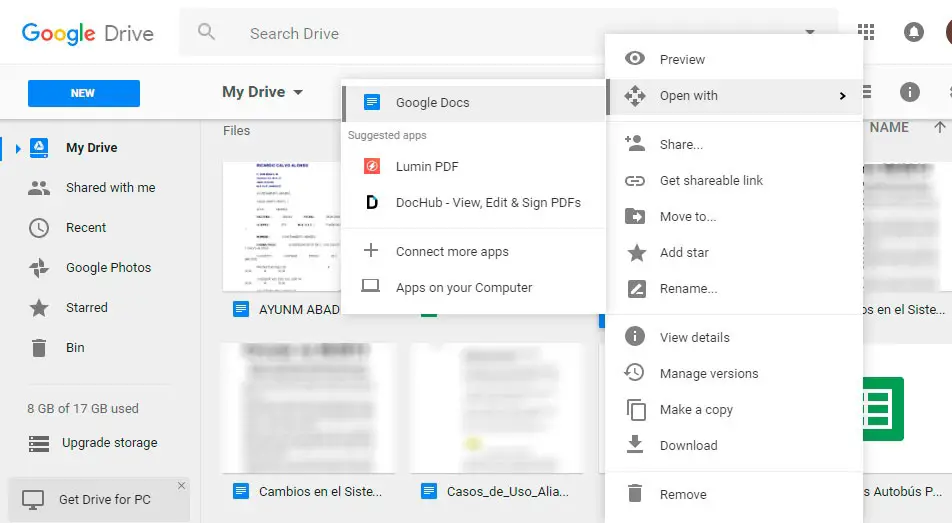
Une fois que nous faisons cela, le processus de numérisation et de conversion commencera, et en quelques secondes, nous verrons comment le fichier apparaît sous forme de document texte dans lequel nous pouvons écrire ou éditer sans aucun problème . Il est à noter que le nouveau fichier continuera d’apparaître avec la même extension que l’original même s’il a été correctement transformé, mais aura néanmoins une icône différente.
Cela pourrait vous intéresser …
Comment enregistrer une page Web au format PDF dans Windows 10
Outils gratuits et services en ligne pour compresser les fichiers PDF
Convertissez gratuitement des documents PDF en images avec TTR PDF